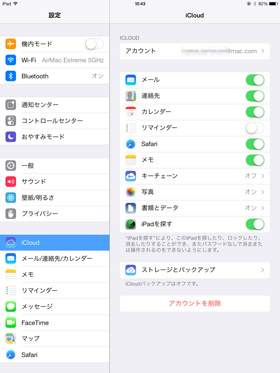今から始める超入門!! iPad+iPhotoの写真管理術(後編):広田稔のMacでGO!(25)(1/3 ページ)
写真管理を簡単にする5つの方法
iPad版「iPhoto」の基本的な使い方を解説した前編に続き、後編ではiPhoneやデジカメ、Macをからめた総合的な写真管理について“チャレンジ”してみた。なぜチャレンジなのか。紆余曲折あったのですよ。
昨今において、写真をどう管理するかは、割と難しい問題だ。機器だけ見ても、撮影する側はデジカメやスマホなど、鑑賞する側もPC、タブレット、スマホ、テレビなど、鬼のように多様化してきている。ここに写真の転送や保管に利用するPCやスマホのアプリ、Webサービスが加わってさらに複雑化。転送を楽にする無線LAN対応のSDカードや、無線LAN内蔵のカメラも出てきたりして、世はまさに写真管理の戦国時代なワケです。
約10年ほど前、PCがまだ王様だったころは、アップルも「デジタルハブ」をテーマにMacを中心としたコンテンツ管理構想を掲げてましたが、今や「家にあるコンピューターはスマホやタブレットで十分だよ」という人も多いはず。
人間、あまりに手段が多いと「考えるのをやめた」となって、「とりあえずパソコンに全部入れておくか」と単純な手段をとりがちですが、それぞれの特性を理解して組み合わせれば、より写真の管理が楽になる。今回はiPadをメインに、MacとiOS端末を組み合わせて5つのコースを考えた。
その1、お手軽バックアップコース
・メリット:設定が簡単
・デメリット:動画がバックアップできない
写真はデジカメでたまに撮るぐらいで、基本、iPadに取り込んで使っているという人にオススメなのがこのコース。アップルのクラウドサービス「iCloud」が提供している「フォトストリーム」を利用する。
フォトストリームは、「もう使っているよ!!」という人も多いだろう。知らない方のために一応触れておくと、iPadを無線LANにつないだ際、中身(「カメラロール」)の写真をどんどんネットに転送してくれる機能だ。お値段は無料。このフォトストリームは、MacやWindows機、iPhone、iPod touchにも対応しているので、それぞれの端末でオンにしておけば、インターネットを介して写真を交換できる。
iPadに写真をためているいるだけでは、盗難にあったり、壊れたときにすべての写真を失ってしまう可能性がある。万が一に備えて、定期的にPCのiTunesでバックアップを指示すればいいのだが、いちいちMacがあるところに行くのが面倒という人も多いはず。
そこでiPadとMacでフォトストリームをオンにして、iPadが無線LAN圏内に入った際、問答無用ですべての写真がMac側にバックアップするように設定しておく。その際、Macはスリープしないようにして液晶の輝度を下げておこう。ここ最近のMacならスリープ中に定期更新を受けられる「Power Nap」に対応しているので、スリープ状態でもフォトストリームの写真を受け取れる。
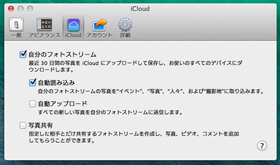
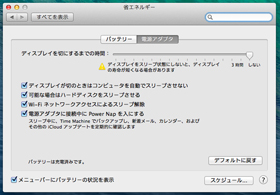 Mac側はiPhotoやApertureで環境設定を開き、「iCloud」タブで「自分のフォトストリーム」をオン。Macではダウンロードとアップロードを指定できる。バックアップ用途なら「自動読み込み」だけチェックしておけばいい(画面=左)。Power Napは「システム環境設定」の「省エネルギー」から指定できる。ここになければMacが対応していない(画面=右)
Mac側はiPhotoやApertureで環境設定を開き、「iCloud」タブで「自分のフォトストリーム」をオン。Macではダウンロードとアップロードを指定できる。バックアップ用途なら「自動読み込み」だけチェックしておけばいい(画面=左)。Power Napは「システム環境設定」の「省エネルギー」から指定できる。ここになければMacが対応していない(画面=右)注意したいのは、フォトストリームが対応するファイル形式は、JPEG、TIFF、PNG、多くのRAWという画像のみで、動画は送れない点。少し面倒だが、動画は「DropBox」に手動で保存したり、「PhotoSync」などのアプリを使って無線LAN経由でMacに直送することになる。なお、AVCHD形式の動画はそもそもiPadに取り込めないので、最初からMacに取り込んで変換しないといけない。
バックアップだけならクラウドも視野に
お金をかけていいなら、PCなしでもっと楽にバックアップできる。iCloudはバックアップ機能を用意しており、無線LAN圏内に入ったタイミングでカメラロールにある写真やビデオを自動で保存してくれる。しかし、iCloudの無料プランでは容量が5Gバイトと少ないため、撮りためた写真をコピーするとすぐに埋まってしまう。10Gバイト/年2000円、20Gバイト/年4000円、50Gバイト/年1万円と写真の容量にあわせてアップグレードしよう。例えば10Gバイトを申し込めば、無料の5Gバイトとあわせて15Gバイト分のストレージを利用できる。
フォトストリームをオフにして、クラウドストレージの「DropBox」が持つ「カメラインポート」を使う手もある。これはiOSのカメラロールや、PCにつないだカメラ、SDメモリーカードなどのデータを、自動でDropboxに転送する機能だ。DropBoxの無料版は2Gバイトスタートで、友人を紹介したりすると500Mバイトずつ追加され、最大16Gバイトまで増える。それ以上は100Gバイト/月9.99ドルか年99ドルのプロ版を契約することになる。
Copyright © ITmedia, Inc. All Rights Reserved.
アクセストップ10
- サンワ、ペンを持つように操作できるペン型マウス (2024年05月01日)
- レノボ「Legion Go」の“強さ”はどれだけ変わる? 電源モードごとにパフォーマンスをチェック!【レビュー後編】 (2024年05月03日)
- Intel N100搭載のChromebookは本当に重たくない? Lenovo IdeaPad Flex 3i Gen 8で動作をチェック! (2024年05月02日)
- Core i9搭載のミニPC「Minisforum NAB9」は最大4画面出力に対応 ワンタッチでカバーも取れる その実力をチェックした (2024年05月01日)
- サンワ、体にフィットするコンパクトな回転座椅子 (2024年05月02日)
- 天空が2画面ポータブルゲーミングPC「AYANEO Flip DS」をクラウドファンディング形式で販売 17万6000円から (2024年05月02日)
- かんたん設定のWi-Fi 6対応ルーター エントリーモデルがバッファローから登場 (2024年05月02日)
- あなたのPCのWindows 10/11の「ライセンス」はどうなっている? 調べる方法をチェック! (2023年10月20日)
- トロンボーン奏者の中川英二郎氏が語る音楽/起源/進化、そしてテクノロジー (2024年05月02日)
- Steamで「農業フェス」開催中! ポイントショップでは無料アイテムも (2024年05月03日)